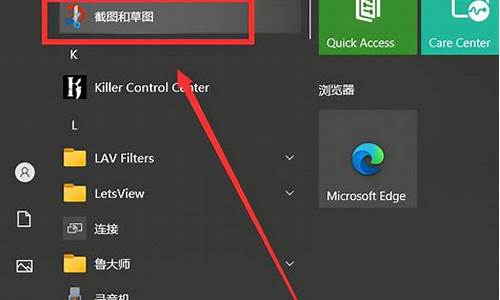苹果电脑系统出错怎么恢复数据啊-苹果电脑系统出错怎么恢复
1.苹果电脑怎么恢复系统
2.想给我的苹果电脑恢复系统应该怎么办?
3.苹果电脑怎么还原系统
4.苹果电脑如何恢复出厂系统
苹果电脑怎么恢复系统

选取苹果菜单
>“重新启动”。mac
重新启动后(且出现灰色屏幕),按住
command
(?)
键和
r
键。
选择“从
time
machine
备份恢复”,然后点按“继续”。
选择您的
time
machine
备份磁盘。
选择要恢复的
time
machine
备份。若要将电脑恢复到安装新版本
os
x
前的状态,请选取最近的备份。
请按照屏幕指示进行操作。
这个是从系统帮助里面找到的答案,
你遇到什么问题也可以自己直接在里面找,
一般问题都有解决办法的,
就是屏幕最上面的菜单栏,
点最后那个帮助,
然后搜索你不明白的关键字,
想给我的苹果电脑恢复系统应该怎么办?
在刚刚启动 Mac 电脑的时候,请按下“?option 键”不动,选择从 “Recovery 磁盘启动”。
随后请选择“从 Time Machine 备份进行恢复”选项。
插入之前备份在其它存储设备上的“?Time Machine 设备”,点击“继续 ”按钮。
接下来电脑会自动查找到我们的备份文件,点击“继续”按钮。
随后即可看到备份文件的日期,选择一个再点击“继续”按钮。
具体步骤:
1.在刚刚启动 Mac 电脑的时候,请按下“?option 键”不动,选择从 “Recovery 磁盘启动”。
2.随后请选择“从 Time Machine 备份进行恢复”选项。
3.插入之前备份在其它存储设备上的“?Time Machine 设备”,点击“继续 ”按钮。
4.接下来电脑会自动查找到我们的备份文件,点击“继续”按钮。
5.随后即可看到备份文件的日期,选择一个再点击“继续”按钮。
苹果电脑怎么还原系统
OS X是Mac电脑预装系统,Mac系统既简洁又安全,不过使用时间长了,系统就会逐渐变得迟缓,容易对日常操作带来影响。在Mac电脑出现这些问题时也不必担心,Mac系统提供在线恢复出厂系统的功能,接下来系统城小编就跟大家介绍Mac电脑初始化系统的方法。
用户必看:
1、恢复出厂设置有风险,因为有些电脑会失败,电脑可能变砖头,使用恢复出厂之前,做好最坏的打算
2、为了避免恢复出厂出错,建议大家先制作好mac os x启动U盘:win7下制作mac os x安装u盘步骤
一、安装准备
1、安装Mac OS X系统的苹果电脑
2、重置出厂系统将会清空硬盘数据,需转移硬盘所有文件
3、保持WIFI连接
4、如果要全新安装,查看U盘全新安装mac os x系统步骤?
二、苹果Mac电脑恢复出厂系统步骤
1、重启Mac电脑时按住Command+R或Command+Option+R进入OS X实用工具,如果不行,则关闭电脑,同时按住Command+Option+R,然后开机,直到看到屏幕上出现一个地球才松开键盘上的键,需要注意的是,一些旧的机型不支持在线恢复;
2、点击第4个选项“磁盘工具”,继续;
3、选择硬盘,点击“抹掉”标签,格式选择“Mac OS扩展(日志式)”,输入硬盘名称“Macintosh HD”,点击“抹掉”;
4、点击“磁盘工具”—“退出磁盘工具”,点击“重新安装OS X”;
5、点击“继续”开始下载和安装,时间会比较长,需耐心等待;
6、选择硬盘,点击“安装”即可。
以上就是通过恢复出厂设置的方式重装Mac OS X系统的方法,安装过程中全自动,无需点击任何按键,可以触碰触摸板查看进度。希望对你有所帮助
苹果电脑如何恢复出厂系统
相信即便是苹果电脑这么稳定的mac系统,在使用的过程中也会出现不可解决的问题,这时候就需要恢复出厂系统来解决了,那就有小伙伴要问了,苹果电脑怎么恢复出厂设置呢?在这里小编为大家带来了苹果电脑恢复出厂系统的解答,大家可以参考下。
苹果电脑如何恢复出厂系统?
具体步骤如下:
1.重启苹果电脑后,在键盘按下键盘option+command+R,如图,等待显示器显示小地球后,会出现倒计时;
2.根据下图,在打开的界面选择“磁盘工具”;
3.擦除硬盘的内容,选择主硬盘(系统盘),主硬盘格式选择“MacOS扩展(日志式)”或者是英文的“MacOSExtended(Journaled)”,点击选择选择抹掉。点击完成选项,关闭对话框;
4.进行选择重新安装MacOS系统,屏幕界面会重新显示到第一个示图,选择第二个“重新安装macOS”然后点继续。选择完毕后,会提示“若要设置安装macOSSierra,请点继续”,点继续即可;
5.点击同意安装条款。在弹出界面点击同意;
6.选择主硬盘。进度条结束后,苹果电脑重置为出厂设置。
以上就是小编为大家带来的苹果电脑如何恢复出厂系统置的具体方法了,希望能帮助到大家。
声明:本站所有文章资源内容,如无特殊说明或标注,均为采集网络资源。如若本站内容侵犯了原著者的合法权益,可联系本站删除。